Android Hướng Dẫn Cài Đặt
Bạn có thiết bị Android và muốn cài Windscribe? Tuyệt vời, dưới đây là cách thực hiện.
Use Our App
Manual Setup
Bước 1
Tải về Máy khách StrongSwan từ Google Play
Bước 2
Nhận các xác thực để dùng xác thực trong ứng dụng StrongSwan (yêu cầu tài khoản pro).
Bước 3
Nhấn "Thêm Hồ sơ VPN"
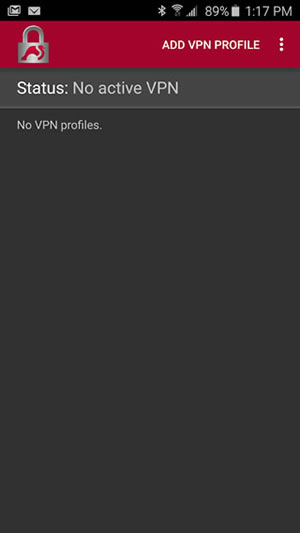
Bước 4
Nhập địa chỉ Máy chủ, tên đăng nhập và mật khẩu đã được cấp trên trang Tạo Hồ sơ
Tên đăng nhập và mật khẩu này sẽ KHÔNG giống như khi đăng nhập Windscribe.
Loại VPN phải là "IKEv2 EAP (Tên đăng nhập/Mật khẩu)".
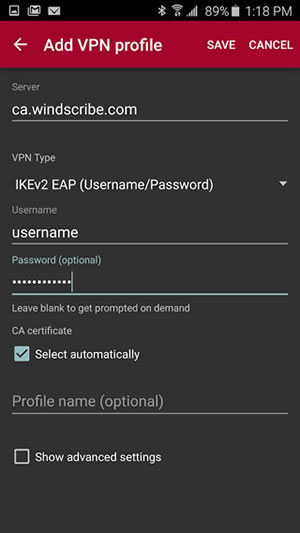
Bước 5
Nhấn "Hiện cài đặt nâng cao"
Kiểm tra đánh dấu "Block IPv4 traffic not destined for the VPN." (Chặn lưu lượng IPv4 không dành cho VPN.)
Kiểm tra đánh dấu "Block IPv6 traffic not destined for the VPN." (Chặn lưu lượng IPv6 không dành cho VPN.)
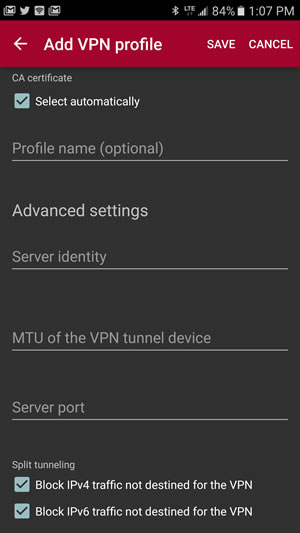
Bước 6
Nhấn vào hồ sơ bạn vừa tạo để kết nối.
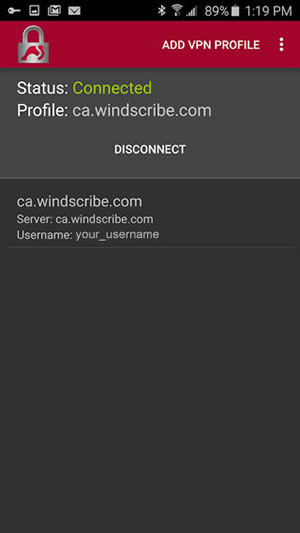
OpenVPN via OpenVPN for Android app
Bước 1
Tải về OpenVPN cho Android từ Google Play
Bước 2
Trên thiết bị di động của bạn Tải về cấu hình (yêu cầu tài khoản Pro).
Mở tập tin cấu hình đã tải về
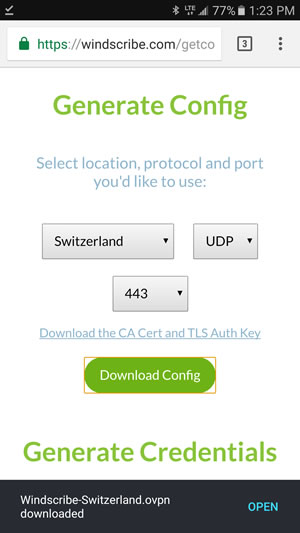
Bước 3
Ứng dụng sẽ nhập tập tin cấu hình. Đặt lại tên theo ý thích của bạn và nhấn chọn ô đánh dấu ở góc trên bên phải.
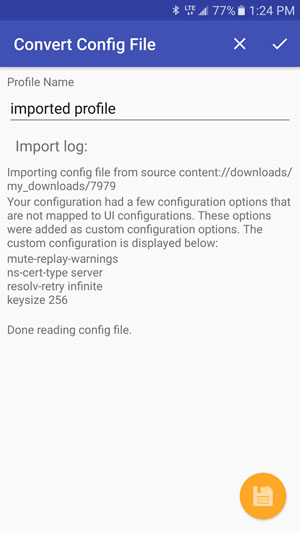
Bước 4
Chỉnh sửa hồ sơ đã tạo.
Đánh dấu ô "Sử dụng Route mặc định" cho IPv4 và IP6.
Trở lại màn hình chính.
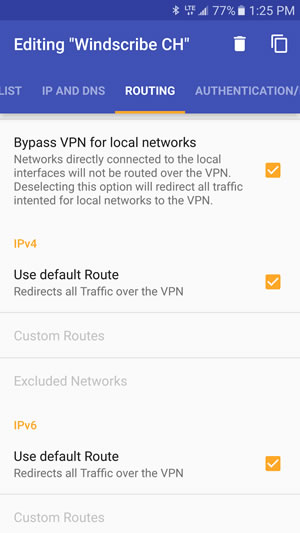
Bước 5
Nhấn hồ sơ đã tạo để kết nối. Bạn cần có tên đăng nhập + mật khẩu.
Tên đăng nhập và mật khẩu này sẽ KHÔNG giống như khi đăng nhập Windscribe.
Nhận tên đăng nhập + mật khẩu từ trang này (cuối trang)
Đánh dấu ô "Lưu mật khẩu" và nhấn OK
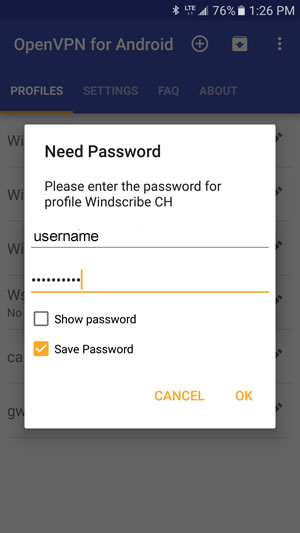
Bước 6
Nếu hiển thị "Đã hoàn thành trình tự khởi tạo" ở cuối nhật ký, bạn hiện đã kết nối.
